单面板PCB图设计方法
- 格式:doc
- 大小:39.50 KB
- 文档页数:4

实验七、两级阻容耦合三极管放大电路 PCB 图单面板设计一、实验目的1.学会元件封装的放置2.熟练掌握 PCB 绘图工具3.熟悉单面板面印制板的手工布局、布线二、实验内容根据图 7-1设计和编辑两级阻容耦合三极管放大电路的PCB 图。
+VCC图 7-1 两级阻容耦合三极管放大电路的 PCB 图三、实验步骤1.启动 Protel 99 SE PCB,新建文件“ 两级阻容耦合三极管放大电路.PCB ”,进入 PCB 图编辑界面。
如图7-2所示.2.装入制作 PCB 时比较常用的元件封装库,如 Advpcb.ddb 或者Miscellaneoux.ddb 等。
(1) 单击“Browse PCB”按钮,进入PCB编辑界面;在PCB编辑器窗口内,单击“Browse”(浏览)窗内的下拉按钮,选择“Libraries”(元件封装图形库)作为浏览对象。
(2) 如果元件库列表窗内没有列出所需元件封装图形库,如PCB Footprints.lib,可单击“Add/Remove”按钮。
在如图7-3所示的“PCB Libraries”窗口内,不断单击“搜寻(I)” 下拉列表窗内目录,将Design Explorer 99\Library\PCB\Generic Footprints目录作为当前搜寻目录,在PCB库文件列表窗内,寻找并单击相应的库文件包,如Advpcb. ddb,再单击“Add”按钮,即可将指定图形库文件加入到元件封装图形库列表中,然后再单击“OK”按钮,退出如图7-3所示的“PCB Libraries”窗口。
图7-2 PCB编辑界面3.放置元件封装及其他一些实体,并设置元件属性、调整元件位置。
表 9 给出了该电路所需元件的封装形式、标号及所属元件库。
在PCB编辑器中,放置元件的操作过程如下:图7-3 PCB库文件列表窗(1) 单击“放置”工具栏内的“放置元件”工具,在如图7-4所示“Place Component”的窗口内,直接输入元件的封装形式、序号和注释信息。
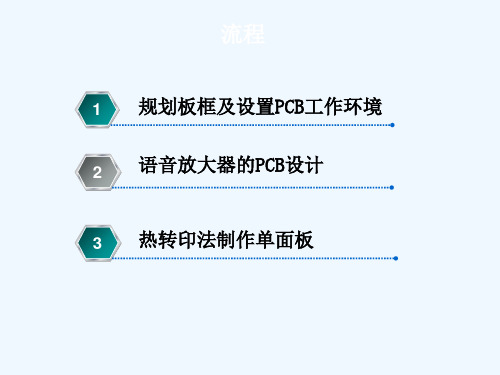


印制电路板设计步骤和方法
印制电路板(PCB)的设计步骤和方法如下:
1. 确定电路板尺寸和布局:根据电路的功能和复杂度,确定电路板的尺寸和布局。
考虑电路板的形状、大小、接口位置等因素,以确保电路板能够满足实际应用需求。
2. 准备电路原理图:根据电路的功能和设计要求,画出电路原理图。
确保原理图正确无误,并经过仔细检查和验证。
3. 设计电路板布线图:根据电路原理图,设计电路板布线图。
确定导线的走向、宽度、间距等参数,并选择合适的元器件放置位置。
在布线过程中,要遵循电磁兼容性、抗干扰等原则,以确保电路性能稳定可靠。
4. 制作电路板:将设计好的电路板布线图制作成物理电路板。
这一步通常包括打印电路板图、制版、腐蚀、去膜等工序,最终得到实际的电路板。
5. 测试和调试:在制作好的电路板上进行测试和调试。
检查电路板的电气性能是否符合设计要求,并排除可能存在的故障和问题。
6. 优化和改进:根据测试和调试的结果,对电路板进行优化和改进。
对电路板进行重新设计和布线,以提高其性能和稳定性。
以上是印制电路板设计的基本步骤和方法。
在实际应用中,根据具体情况和需求,可以采用不同的设计方法和工具,以达到最佳的设计效果。


PCB单面板设计PCB(Printed Circuit Board),即印刷电路板,是电子元器件组装与连接的基础,广泛应用于电子产品设计及制造领域。
单面板是其中常见的一种电路板,指的是电路板仅有一面覆铜层。
PCB单面板设计是电子工程师工作中不可或缺的一项技能。
下面我们将从设计流程、理论知识、实际应用和注意事项四个方面来探讨单面板设计。
一、设计流程1. 确定电路板的尺寸。
首先根据电路板的实际应用场景,确定电路板的长宽,以及样板或原型的尺寸。
2. 编写电路图。
将电路分解成各个模块,然后利用电路设计软件编写电路图,实现模块的连接和功能。
3. 进行布线。
将电路图转化为PCB布局文件。
在布局文件中实现各模块的位置和布线,使得电路板的形状和布局达到最优化。
4. 适配外围元器件。
根据实际应用需求,调整和匹配电阻、贴片电容等外围元器件。
5. 生成规则检查文件。
使用电路设计软件自动检查PCB布局文件是否符合电路板布局规则和设计规范。
6. 进行调试和测试。
对电路的连接和信号的稳定性进行调试和测试,同时优化电路设计和布线方案。
7. 生成硬件设计文档。
根据布局文件和调试测试结果生成相关的文档和图纸,以便于制造电路板。
二、理论知识1. PCB厚度和材料PCB的厚度通常在0.8到1.6mm之间,主要取决于工作环境和应用场景。
电路板的材料有常见的FR-4玻璃纤维材料、铝基板、陶瓷基板和五氧化二钼PCB等。
2. PCB布线的原则正确布线是保证电路稳定性和信号质量的重要保障。
布线的原则主要包括:(1)按照信号处理顺序进行布线。
(2)考虑短路、开路、干扰和信号延迟等因素。
(3)实现模块之间的完整性和可维护性。
(4)合理安排电源和地线的位置和数量。
3. PCB生产工艺PCB生产过程中,主要包括印制、补铜、镀铜、钻孔、贴膜等环节。
在设计PCB时需要考虑生产工艺和成本因素,使电路板的设计能够高效生产和维护。
三、实际应用PCB单面板设计广泛应用于电子产品的制造和生产领域,主要用于数字电路、模拟电路、RF电路和微处理器等领域。
AD14制作PCB简单例子步骤制作PCB(Printed Circuit Board)是电子产品制造过程中非常重要的一环。
PCB可以提供电子元器件之间连接的电路板,使得电子产品具备功能。
下面是AD14制作PCB简单例子的步骤:1.原理图设计:首先,根据电子产品的功能需求,使用AD14等电子设计自动化软件绘制出电路的原理图。
在绘制原理图时,需要考虑电路的逻辑关系和元器件的选型。
原理图设计完成后,可以进行电路仿真以验证电路的正确性和稳定性。
2.PCB布局设计:在完成原理图设计后,需要将原理图转化为PCB布局图。
PCB布局设计是确定电路元器件在PCB板上的位置和电路连线的路径。
在进行布局设计时,需要根据电子产品的机械尺寸和外部接口位置进行元器件的摆放。
同时需要注意元器件之间的电路路径,尽量减少线路的交叉和长度。
另外,还需要考虑信号线和电源线的分离、地线和信号线的分离等布局规范。
3.元器件布局:在进行元器件布局时,可以根据元器件的功能和信号传输特性进行分区。
例如,可以将输入输出接口和外部元器件布局在一起,将高频信号元器件和低频信号元器件进行分离。
同时,还需要留出足够的空间给电源滤波器和电源管理电路。
4.连线规划:在进行连线规划时,需要考虑单面板和双面板的区别。
对于单面板PCB,可以使用跳线连接来实现电路的交叉。
而对于双面板PCB,可以使用通过孔、VIA孔、盖孔等来实现不同层次之间的连线。
在进行连线规划时,需要注意信号线和电源线的分离,减少互相干扰。
5.连接电路:在连线规划完成后,可以使用导线和电阻等元器件实现电路的连接。
在连接电路时,需要根据电路原理图进行正确的连线,确保电路的功能正常。
连接电路完成后,可以进行电路的测试以验证电路的正确性。
6.PCB制板:在完成PCB设计后,需要将设计的电路板转化为实际的PCB板。
制板包括PCB板材的选取、切割和蚀刻等步骤。
首先,需要选择合适的PCB板材料,如FR4、接下来,可以使用机械切割工具或激光切割设备将PCB板材切割为所需尺寸。
单面板PCB图设计方法
一.创建PCB工程
1.创建PCB工程
1.1执行菜单命令>Project>Pcb Project创建PCb工程文档。
1.2执行菜单命令>Pcb 创建PCb文档。
2.文件命名保存
2.1点击左下角Project标签出现左图对话框
2.2左键点击选择需要命名保存的文件>选中后点击右键出现下拉菜单>选择Save As选项
2.3出现Windows软件常见的保存窗口,可重命名(PCB工程文件、PCB文件命名与SCH文件一致)并保存文件。
2.4打开的SCH、PCB文件可以左键拖动到相应的工程文件下。
二.PCB设计基本设置
1.明确的结构设计要求
1.1板型尺寸、固定孔大小位置的要求。
1.2接口位置、PCB的高度要求、
1.3其它特殊要求,例如散热片的尺寸、位置要求。
2.PCB板形设置
2.1重新设置图纸原点执行菜单命令Edit>Origin>Set>(PCB板的左下角)。
2.2点击快捷键Q可使默认单位由Mil变为MM,再次单击可变回默认设置。
2.3在Keep-out Layer设置PCB板形:根据结构人员提供尺寸、固定孔位置等设置设计尺寸。
执行菜单命令Place>Line(以原点为PCB设计的左下角,线宽采用默认值0.254MM/10mil)设置PCB板形状大小。
板形确定后勾选锁定选项(如果勾选Keepout选项则变为禁止布线设置,不能作为板形设置),避免以后误操作移动改变原有设置。
三.PCB设计
1.设计的导入
1.1原理图、PCB文件必须在同一个工程下
1.2工程文件、SCH、PCB文件必须已保存
1.3执行菜单命令Design inport Changes
1.4弹出对话框选择Execute Changes
1.5如果有错误可勾选Only Show Errors选项,查看错误信息(一般为封装或连接问题)
1.6可去掉Add Rooms 选项
1.7点击关闭退出
2.基本布局
2.1按照原理图把器件按照实现功能(各个功能模块)分类;
2.2从整个系统的角度,分析各个模块信号的性质,确定其在整个系统中占据的地位,从而确定模块在布局布线的优先级;
2.3按照结构要求定义插座、接口、其它有特殊要求的器件的位置;
2.4按照信号流向,交流直流,信号强弱,信号频率,信号电压等定义模块的位置同时注意地的分割;
2.5注重电源完整性,布局布线中优先考虑电源和地线的处理。
注意电源的位置、去耦电容的位置;
2.6整体布局应该使信号回路流畅,不应该有交叉,关键信号不允许换层;
3.规则设置
3.1执行菜单命令Design Rules
3.2弹出规则设置对话框
3.3设计双面板,很多规则可以采用系统默认值,系统默认值就是对双面板进行布线的设置
4.规则设置--Clearance
4.1PCB里面所有的焊盘、过孔、走线、覆铜间距都可以在这里设置
4.2一般要求设置为0.254MM以上
4.3 0.2MM大部分厂家宣称可以,但不建议使用
4.4可以单独设置各个网络、各个类的间距
4.5一般覆铜间距要求设置为0.3MM以上
5.规则设置--Width
5.1线宽设置
5.2要求为0.2MM以上
5.3可以单独设置各个网络的线宽
6.规则设置-- RoutingVias
6.1过孔大小设置
6.2双面1.6MM的板,过孔大小要求设置为0.4MM、0.7MM以上
6.3可以单独设置各个网络的过孔
7.规则设置-- PolygonConnect
7.1覆铜连接方式设置
7.2连接的方式、连接的宽度(部分线路考虑大电流等)
7.3过孔、焊盘、不同类型的焊盘等可以分别设置
四.布线
1避免线宽突变,产生阻抗突变;
2避免锐角、直角,采用45°走线;
3高频信号尽可能短;
4相邻层信号线为正交方向,避免交叉干扰;
5各类信号走线不能形成环路;
6输入、输出信号尽量避免相邻平行走线,避免相互耦合。
7双面板电源线、地线的走向最好与数据流向一致,以增强抗噪声能力。
8数字地、模拟地要仔细考虑连接状态。
高频电路宜采用多点串联接地。
对于数字电路,地线应闭合成环路,以提高抗噪声能力。
9对于高频信号线要根据其特性阻抗考虑线宽,做到阻抗匹配。
10整块PCB布线、打孔要均匀,避免出现明显的疏密不均的情况。
五.覆铜
1我们现在一般采用实心网格,文件数据量比较大(与线宽等设置有关)
2考虑PCB散热等工艺要求大多数资料建议采用网格填充,采用网格式要注意网格缝隙的大小
3设置时注意选取覆铜网络、连接类型、浮铜处理等选项
4网格覆铜有时会因为算法问题有缺陷。
六.Design Rule Check
1.Design Rule Check
1.1执行菜单命令Tools>Design Rule Check
1.2弹出Tools>Design Rule Checker对话框
1.3可对检查内容进行设置
1.4点击Run Design Rule Check按钮进行检查
1.5检查完毕自动弹出Messages对话框,显示检查结果
2.PCB Check List⑴
2.1版本号、无铅标识、板材标识、
2.2MARK点
2.3板子尺寸是否符合结构设计要求
2.4接口位置是否符合结构设计要求
2.5固定孔位置是否符合结构设计要求
2.6设计规则,层定义、线宽、间距、焊盘、过孔设置(接地过孔是否关闭阻焊);
2.7重点复查器件布局的合理性(包括整机结构合理PCB布局);
2.8电源、地线网络的走线;
2.9去耦电容的摆放和连接等;
3.PCB Check List⑵
3.1最小线宽0.2MM、
3.2最小线间距0.2MM、
3.3覆铜间距0.254MM(0.3MM)、
3.4过孔0.4MM、0.7MM、
3.5拼版长度小于450MM(400MM)、
七.文件输出
1.GERBER输出⑴
1.1执行菜单命令Outputs> Gerber Files
1.2单位一般选择默认值即可,格式可选择2:4.
1.3在Layers里面,选中Include unconnected mid-layer pads,在Plot Layers 下拉菜单里面选择Used On,要检查一下,不要丢掉层;在Mirror Layers 下拉菜单里面选择All Off ,右边的结构层全不选上。
1.4其它采用默认设置点击确定第一次输出
2.GERBER输出⑵
2.1执行菜单命令Outputs> Gerber Files
2.2单位、格式选择与第一次输出一致的设置
2.3在Layers里面,在左边的Plot/Mirror Layers 全不选中,Include unconnected mid-layer pads也不选中, 选中有关板子外框的机械层。
2.4 Drill Drawing里勾选要输出的层对,Drill DrawingPlots和Drill Guide Plots里均勾选plot all used layer pairs
2.5其它采用默认设置点击确定进行第二次输出
3.GERBER输出⑶
3.1执行菜单命令Outputs> NC Drill Files
3.2弹出NC DrillSetup对话框选择与GERBER文件一致的单位和格式后点击确定
3.3弹出Import Drill Date对话框默认点击确定即可
4.GERBER文件检查
4.1首先检查是否缺少层,相应的层显示是否正确。
一般双面板导出GERBER为11层(GTL、GTO、GTS、GTP、GBL、GBS、GBP、GKO、GD1、GG1、TXT)或12层(增加GBO)。
4.2导出的文件比例是否对应。
4.3 GTL、GBL布线层:主要检查导出的线是否缺失。
4.4 GTO、GBO丝印层:主要检查丝印是否被覆盖重叠。
4.5 GTS、GBS阻焊层:主要检查焊盘是否重叠、过近。
4.6 GKO主要检查板子的边框。
4.7 GD1、GG1、TXT主要检查钻孔。
5.打印PCB文件⑴
5.1执行菜单命令Setup>进入打印设置界面
5.2Color Set选择Mono单色打印效果好
5.3进行封装核对或其它须1:1打印时选择Scaled Print,Scale选项相应设置为1:1
5.4点击Advanced按钮进入高级选项
6.打印PCB文件⑵
6.1选择需要删掉的层右键菜单选择Delete选项
6.2单独打印丝印层时,则删除其它所有的层
6.3设置完成后点击确定退出
6.4点击打印预览查看打印效果
6.5预览没有问题可进行打印
7打印PCB文件⑶
在Advenced选项新建打印设置
7.1右键插入Insert Printout
7.2给新的打印选项命名(例如TOPOVERLAYER)
7.3右键为新的打印选项增加打印的层设置(添加Topverlayer、Keepoutlayer)
7.4新建选项如不是默认打印项可利用右键Move Up至第一项
7.5设置完成后每次打印PCB相应层(Topoverlayer)只需设置打印Page Setup(颜色及大小)7.6打印时需要选择打印当前页(默认打印项)。